En el artículo de hoy os enseñaré otro pequeño tutorial para seguir aprendiendo a configurar Outlook Correo, como podéis leer en el título de la entrada vamos a agregar o cambiar la imagen de perfil en Outlook.com.
Los usuarios que vienen del antiguo Hotmail verán que su imagen de perfil en Outlook no a variado, pero para los nuevos usuarios que se han decidido a probar el nuevo correo electrónico la imagen de perfil que verán será la que viene por defecto en Outlook.com.
Esto es muy rápido y sencillo, sólo necesitamos una imagen o foto para proceder al cambio.
Cómo agregar o cambiar la imagen de perfil en Outlook.com
4. Llegarás a una nueva página donde verás las posibilidades que tienes para cambiar tu imagen de perfil.
Esta será la imagen que mostrará quién eres en toda una amplia gama de productos y servicios de Microsoft.
Podrás elegir tu nueva imagen al hacer clic en el botón «Seleccionar archivo» que abrirá una ventana en tu PC para que elijas la imagen.
También te indica que dicha imagen debe tener un «Tamaño máximo de 4 MB«, Microsoft no dice nada sobre el formato de la imagen para Outlook 2013, pero imagino que podrá ser en los formatos más comunes como «jpg, gif o png«
Podrás arrastrar o cambiar el tamaño del cuadro para elegir el área de la imagen.
Si ya tuvieras una imagen y quisieras quitarla sólo tienes que hacer clic sobre «Quitar» (como se aprecia en la imagen superior del artículo)
Y una vez con los cambios realizados sólo hay que hacer clic en «Guardar» y listo.
Nos vemos en el próximo artículo !!!
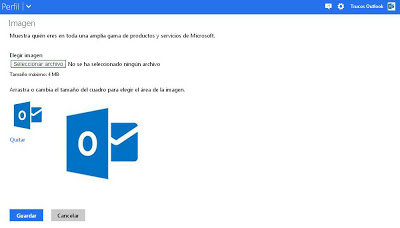
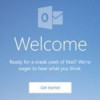
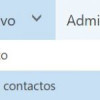
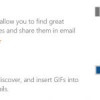
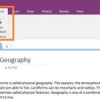
hola disculpa, cuando quiero arrastrar el cuadro para fijar la imagen de perfil, no me habilita algun puntero con el cual pueda fijar la imagen, si quiero mover ese cuadro que resalta lo que ocurre es que se mueve toda la imagen como si se fuera a copiar a alguna carpeta. tengo que descargar alguna actualizacion de algun archivo?
Hola Luis Ernesto. El cuadro para acomodar la imagen de perfil aparece si tu foto no es cuadrada, para poder elegir que parte de la foto quieres mostrar, ya que outlook la tiene que recortar. Espero esto te sea ayuda. Saludos
hola, es dado todos los pasos para cambiar mi foto de perfil pero cuando trato de subir la foto no me abre, no se porqué me pasa esto ya que cuando tenía la antigua cuenta de correo si me abrían la fotos.
Hola Eddy
Has verificado que la foto que intentas subir tiene menos de 4MB de tamaño?
saludos
Hola, mi foto estaba bien pero al momento de intentar cambiarla la nueva me la sube volteada, la gira y no se porqué. Estuve buscando en algunos foros y en muchos hablan de que así está la foto original desde la cámara o teléfono donde fue tomada, pero no es eso, ya revisé mis archivos, incluso intenté voltear mi foto en la carpeta original para que la subiera y al momento de voltear ya quedara bien, pero no funciona…
intento hacer lo que indicas pero al enviar mails, llegan con la imagen anterior
Bárbara, ese tutorial es para la imagen de tu perfil en la cuenta Microsoft, quizás tu estás buscando cambiar una imagen al pie de los correos ?
Pude cambiar mi foto sin problema, gracias a tu consejo.
¡¡¡Muchas gracias!!!.
Doris, me alegro, suerte y gracias!
Cambiaba mi foto de perfil en Outlook y los mensajes que enviaba salian con otra foto, dandome dolor de cabeza hasta que descubrí que la foto era del perfil de Skype, una cuenta que apenas empleo pero con la que debe de existir algún vínculo.
Puse la misma foto en la cuenta de Outlook y en la cuenta de Skype y asunto resuelto.
Cuando entro a cambiar mi foto no tengo la opción de examinar para buscar la foto que quiero colocar.
cuando envio un correo sale una foto que no es mia, como hago para cambiarla
AL CAMBIAR LA IMAGEN POR UNA GIF, SE PIERDE EL MOVIMIENTO DE LA IMAGEN ?
A mí que vengo conociendo Hotmail no me dejar cambia de foto de perfil aún siguiendo ese procedimiento y mucho menos modificar mi nombre de usuario
Será que mi cuenta es la única que tiene la foto de perfil en la parte superior izquierda??? Dice parte superior derecha pero la.mia.esta en la izquierda no entiendo